
USB를 꽂았는데 “USB 드라이브에 디스크를 넣으십시오”라는 메시지가 뜨면 당황스럽죠 😟
이 오류는 단순 인식 문제부터 장치 손상까지 원인이 다양합니다.
이번 글에서는 USB 드라이브 오류의 주요 원인과 해결 방법을 단계별로 소개해드릴게요.

🔍 오류의 주요 원인
- USB 드라이브가 손상됐거나 초기화되지 않은 상태
- 포맷되지 않은 새 USB
- 드라이버 충돌 또는 인식 오류
- USB 포트 접촉 불량
“USB 드라이브에 디스크를 넣으십시오” 메시지가 뜰 경우,
먼저 다른 포트나 컴퓨터에 연결해보는 게 좋아요 ✅

🛠️ 파일 탐색기에서 확인하기
- USB를 꽂은 후 [내 PC]를 열어보세요.
- 드라이브가 보이지만 용량이 표시되지 않으면 오류일 가능성이 높아요.
- 마우스 우클릭 > [속성] 클릭 시 ‘0바이트’로 나오면 손상된 상태일 수 있어요.
이 상태에서도 “USB 드라이브에 디스크를 넣으십시오” 오류가 자주 발생합니다.

💽 디스크 관리에서 상태 확인
- 작업 표시줄 검색창에 ‘디스크 관리’ 입력 후 실행
- USB 장치가 ‘할당되지 않음’ 또는 ‘초기화 필요’로 뜨는지 확인
- 초기화 메시지가 뜨면 ‘MBR’ 또는 ‘GPT’ 중 하나를 선택해 초기화 가능
디스크 관리 창에서도 “USB 드라이브에 디스크를 넣으십시오” 상태로 표시될 수 있어요 ⚠️

🧩 드라이버 재설치 시도
- 장치 관리자 열기 (Win + X → ‘장치 관리자’)
- ‘디스크 드라이브’ 항목에서 해당 USB를 찾아 우클릭
- ‘장치 제거’ 클릭 후 USB 분리 → 다시 연결하면 자동 재설치
드라이버 문제도 “USB 드라이브에 디스크를 넣으십시오” 메시지의 주요 원인 중 하나예요 🔄

🧰 복구 프로그램 활용 (선택 사항)
- Recuva, EaseUS, Minitool 같은 복구 툴을 사용해 손상된 USB에서 데이터 복구 가능
- 단, 복구율은 장치 상태에 따라 달라져요
복구 도중에도 “USB 드라이브에 디스크를 넣으십시오” 오류가 반복되면 하드웨어 문제일 수 있어요 💡

❓ 자주 묻는 질문 (FAQ)
Q1. 갑자기 인식이 안 되는데 USB가 고장난 걸까요?
다른 PC에서 테스트해보면 하드웨어 고장 여부를 파악할 수 있어요.
Q2. 포맷하면 데이터 복구는 못 하나요?
간단 포맷 후에도 일부 복구 프로그램으로 복원이 가능하긴 해요.
Q3. ‘디스크를 넣으십시오’는 외장하드에도 뜨나요?
네, 외장하드도 동일한 구조이기 때문에 같은 오류가 발생할 수 있어요.
Q4. 리눅스나 맥에서는 인식이 될까요?
다른 운영체제에서 인식되는 경우도 있으니 시도해볼 수 있어요.
Q5. USB가 아예 반응이 없어요.
전원이 안 들어가는 상태일 수 있으므로 물리적 고장일 가능성이 있습니다.
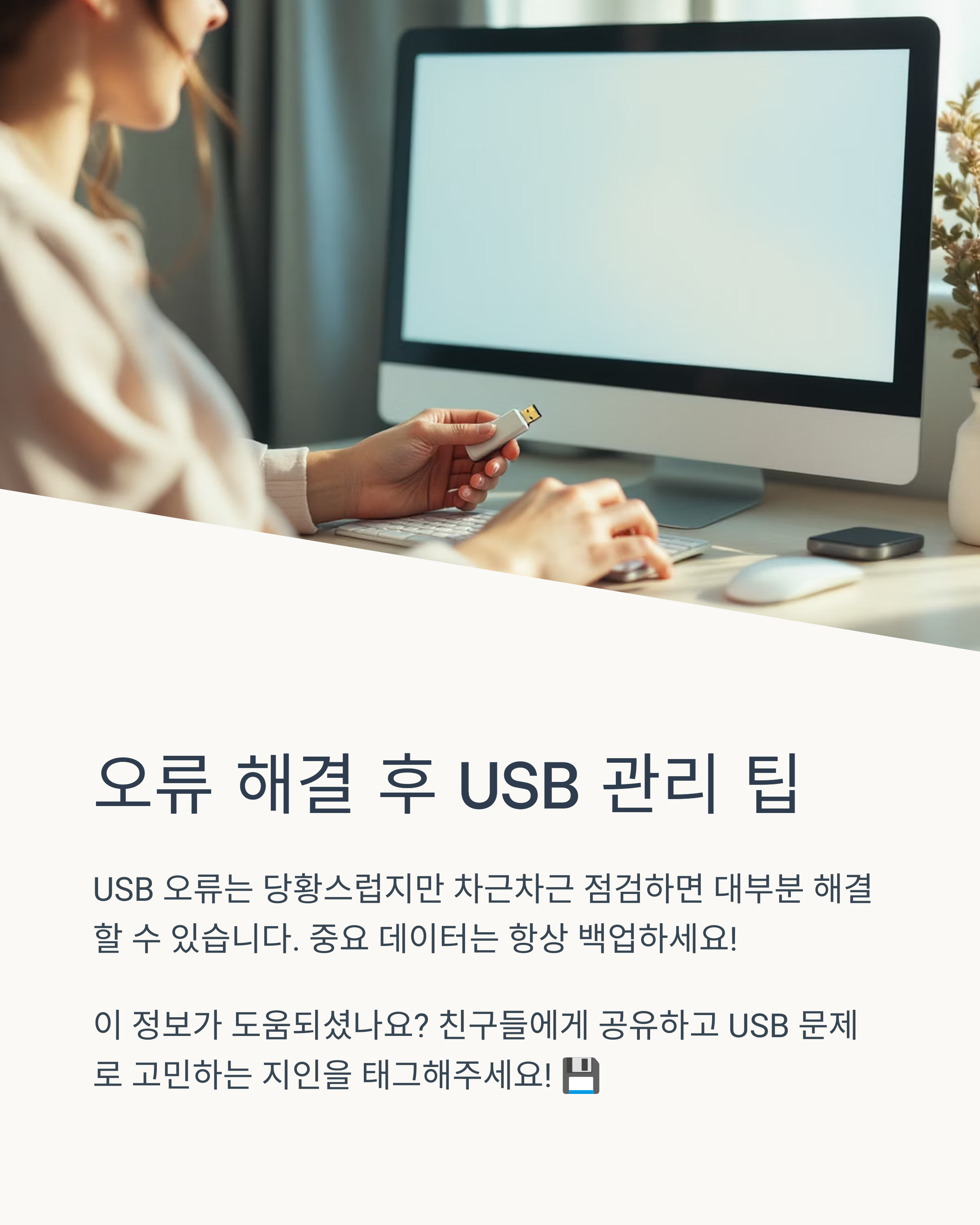
📝 마무리하며
“USB 드라이브에 디스크를 넣으십시오” 오류는 당황스럽지만,
차근차근 점검하면 대부분 해결할 수 있어요 😊
데이터 복구가 필요할 경우에는 무작정 포맷하지 말고 복구 툴을 먼저 사용해보세요!
